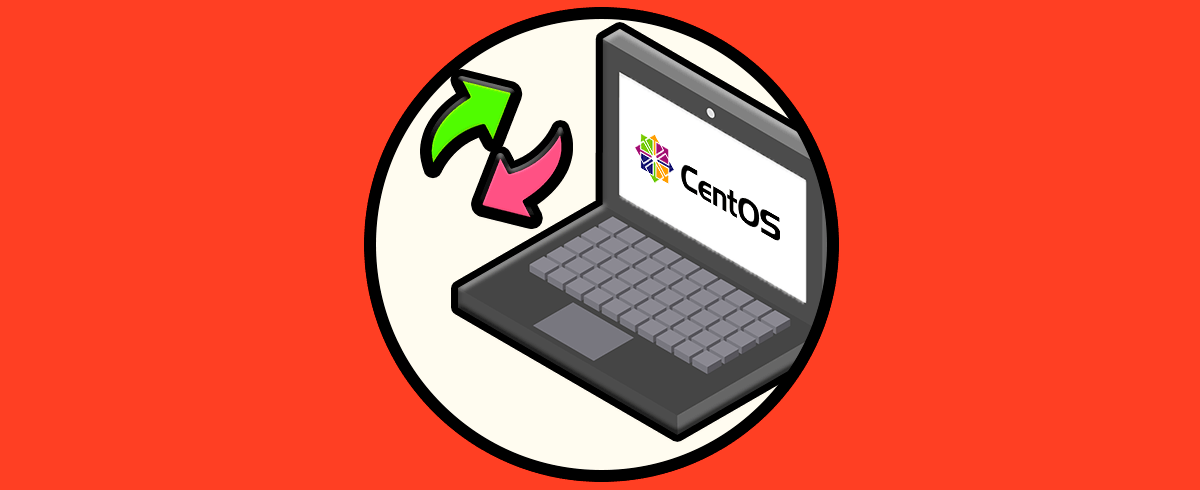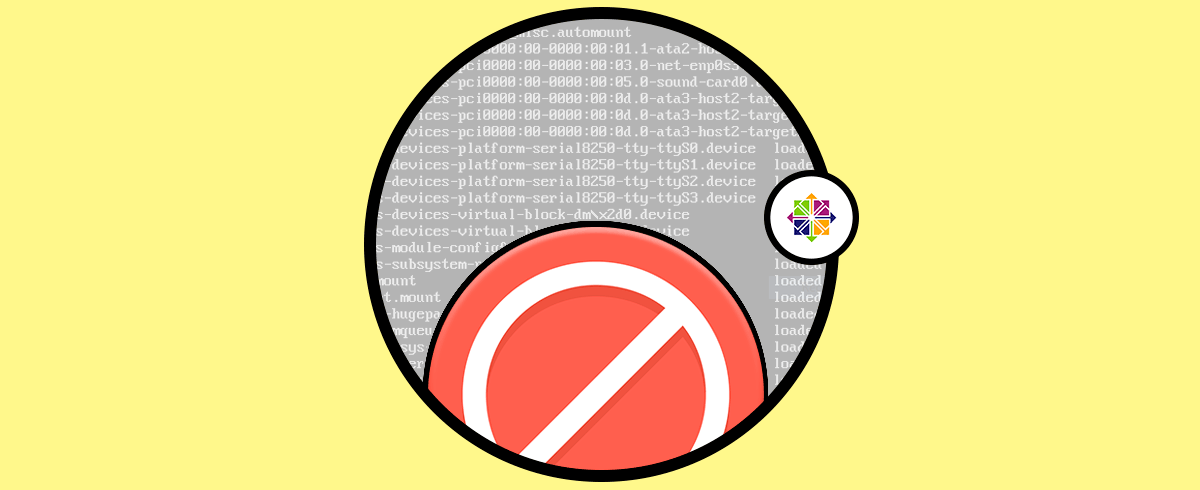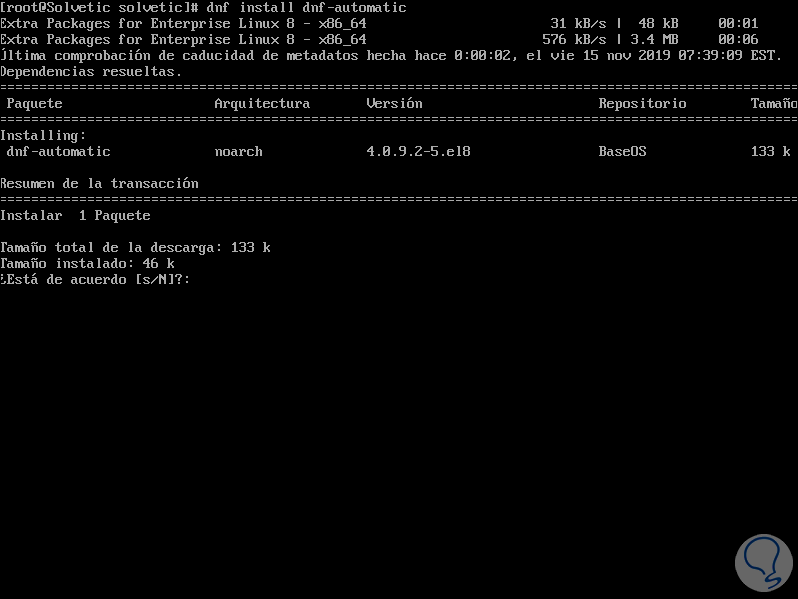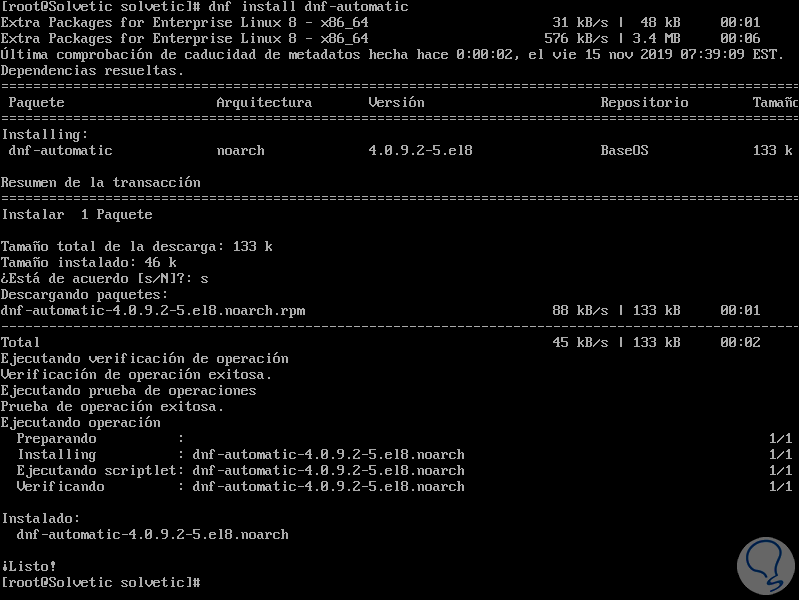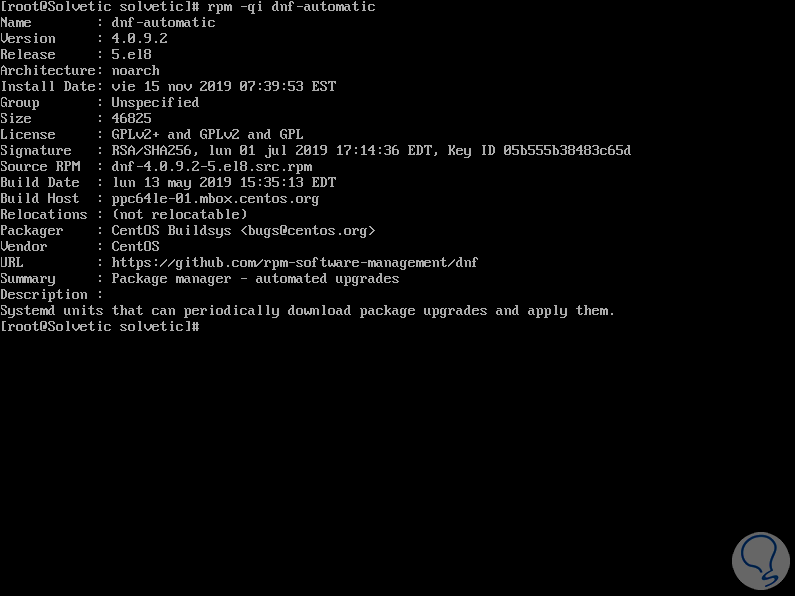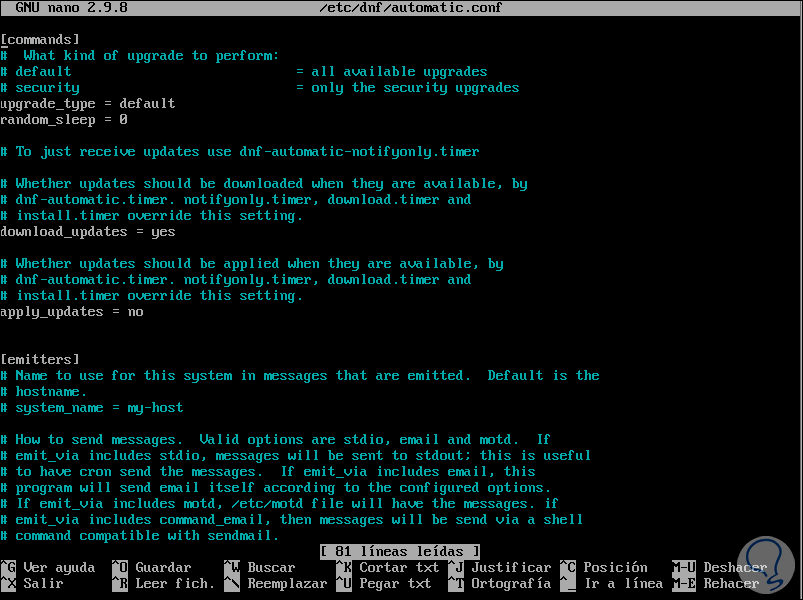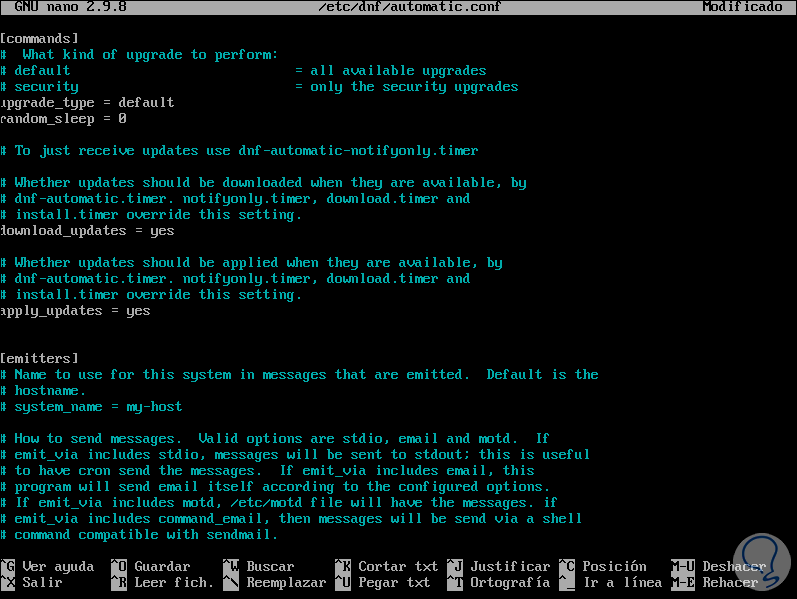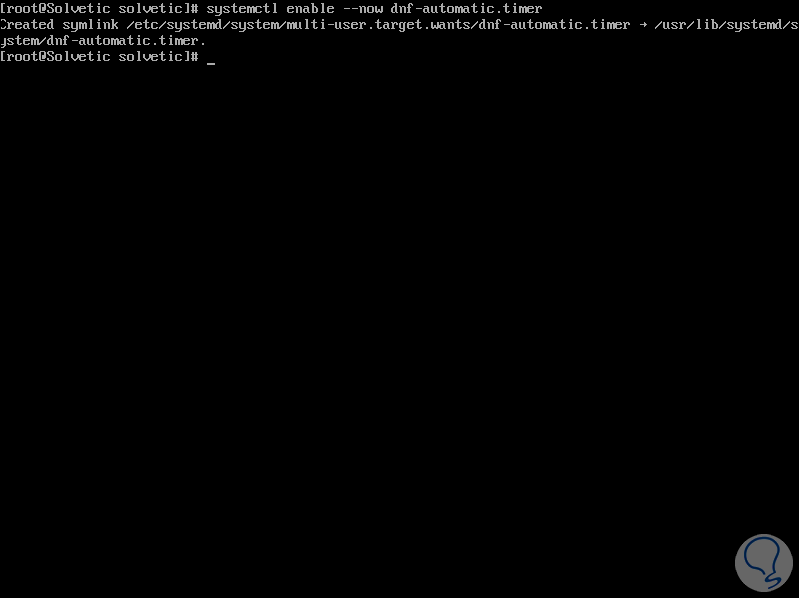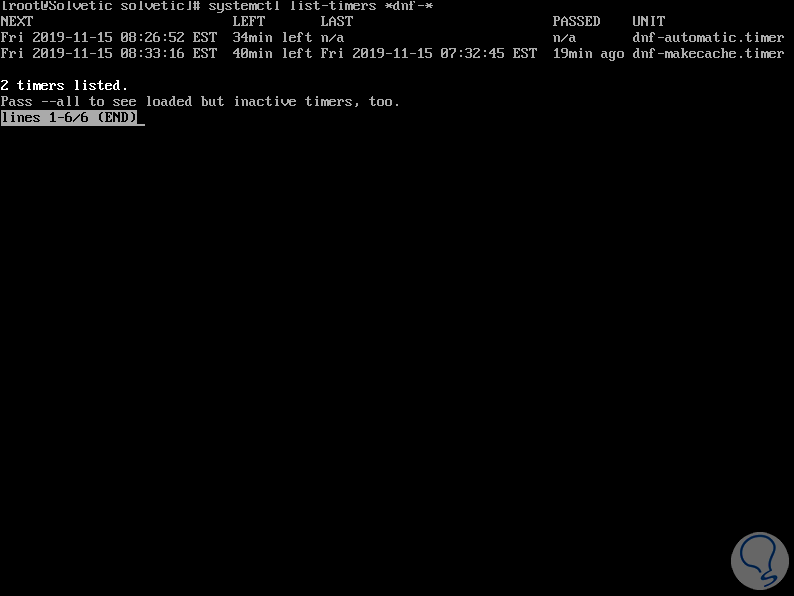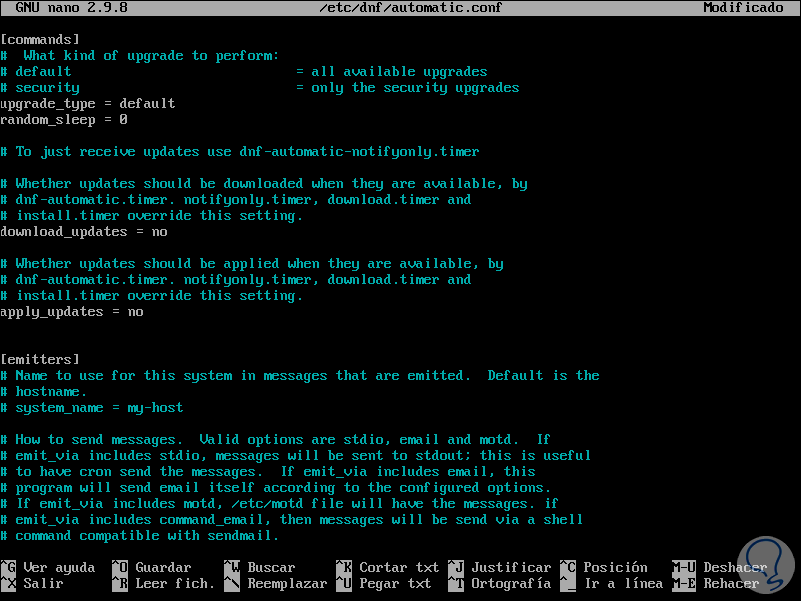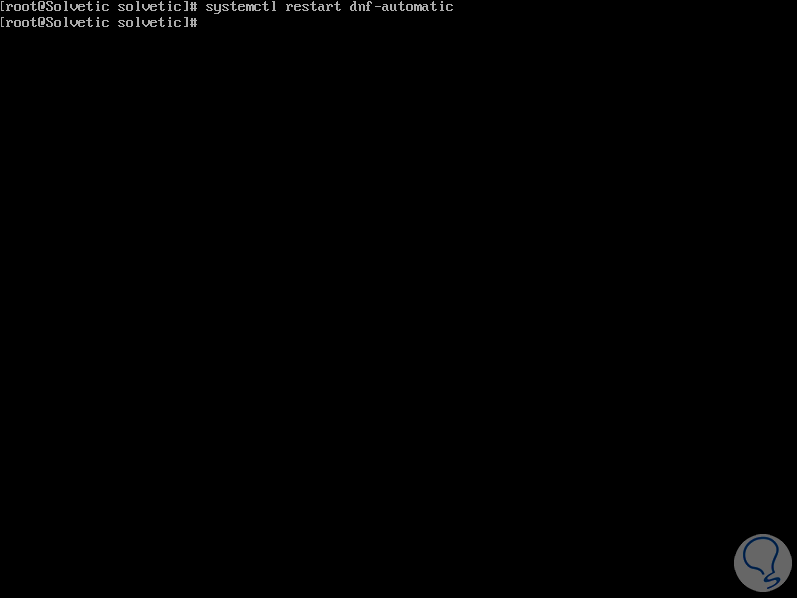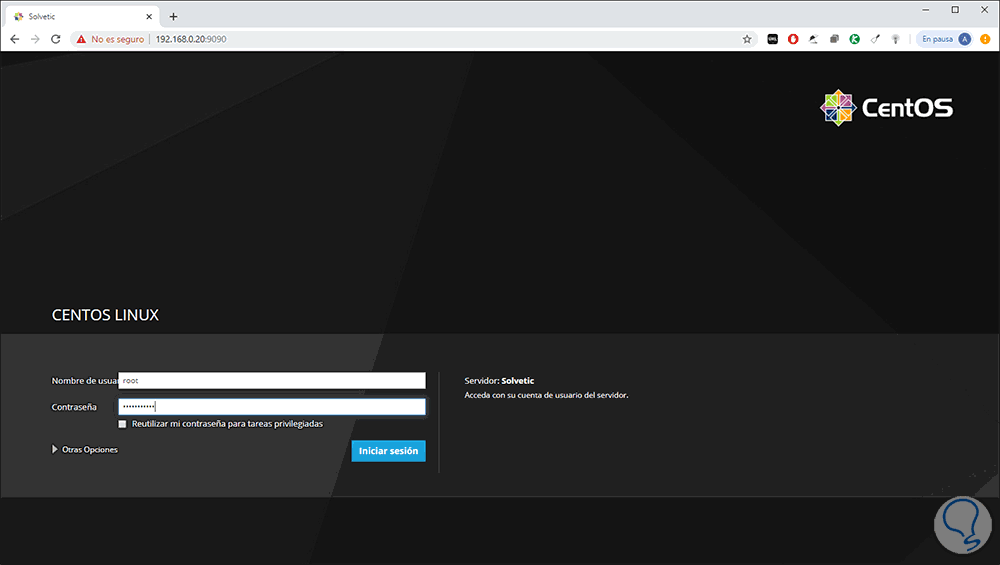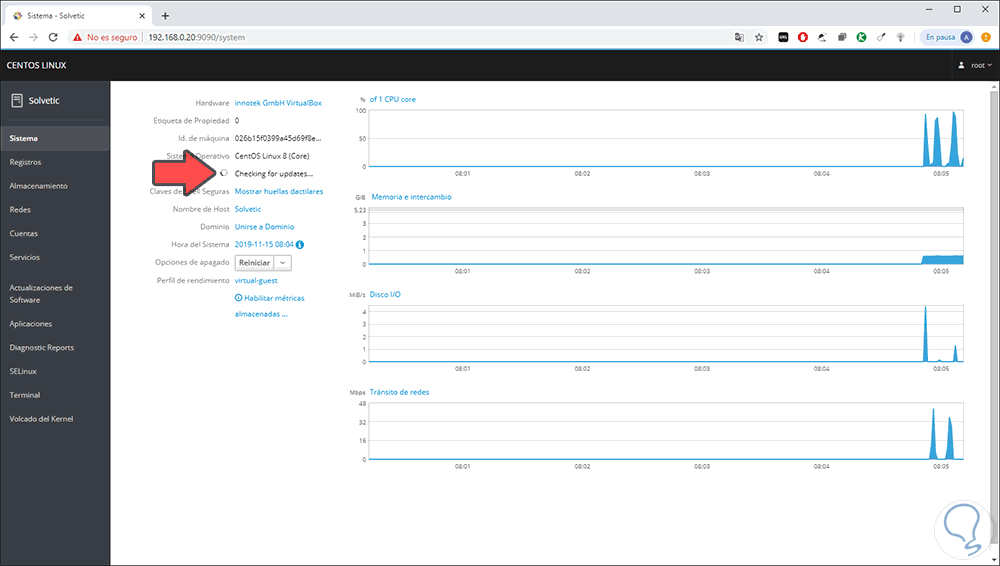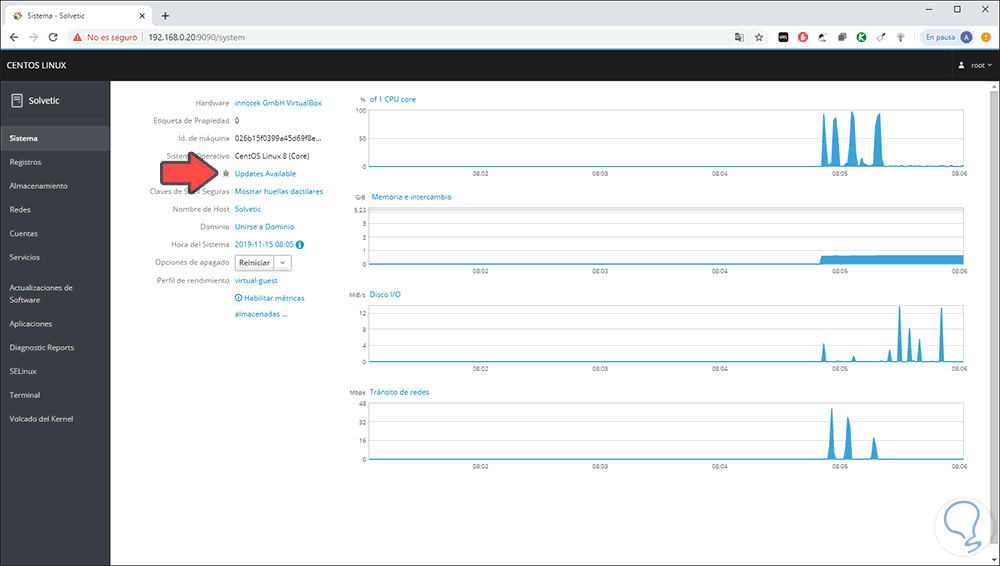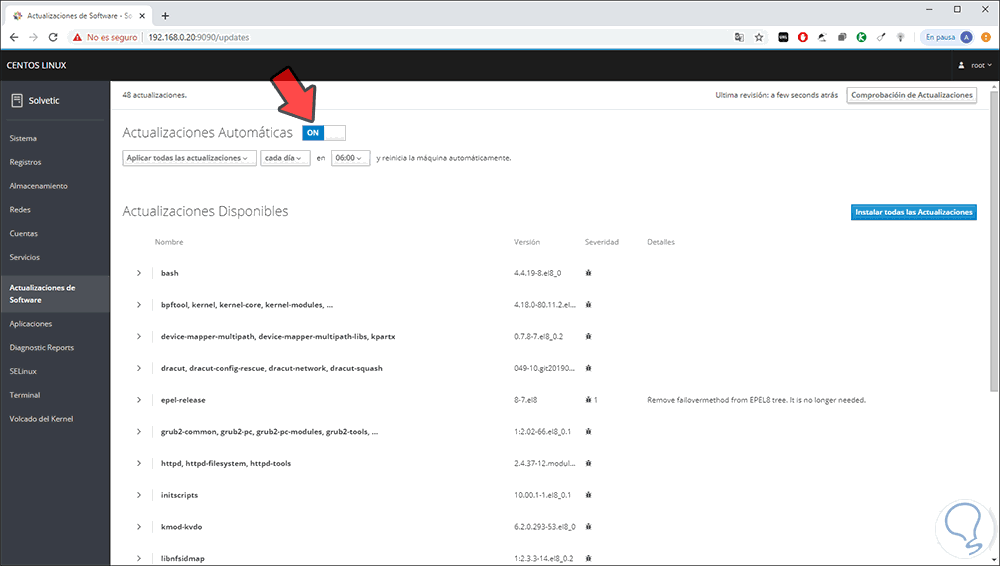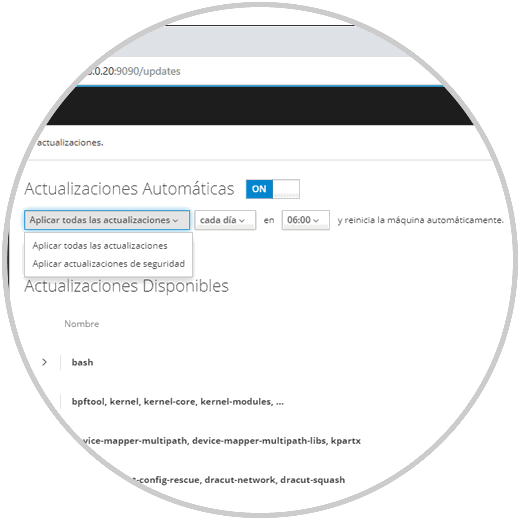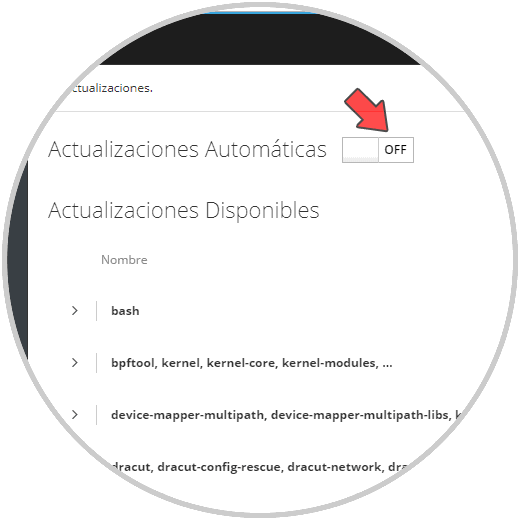La seguridad del sistema operativo es un punto clave en la integridad, disponibilidad y fiabilidad de los recursos del sistema ya que alguna vulnerabilidad que esté presente sin duda que acarreará fallos globales y sistemáticos que tendrán repercusión negativa en el comportamiento del sistema.
Hace poco tiempo fue lanzado CentOS 8 y la seguridad es una de sus principales baluartes y algo estrechamente ligado a esto son las actualizaciones que están disponibles de forma periódica para el sistema. Recuerda que en los sistemas operativos Linux, es aconsejable actualizar los paquetes del sistema aplicando las actualizaciones disponibles hasta en 2 meses después de que un sistema operativo ha sido lanzado de forma oficial. Esto obedece a que en este periodo de tiempo se pueden detectar vulnerabilidades y posibles errores en el sistema.
Como administradores de CentOS 8 tenemos la posibilidad de activar o no las actualizaciones automáticas y esto se debe a que las actualizaciones serán descargadas y aplicadas automáticamente cuando estén disponibles, pero pueden afectar el rendimiento del sistema si son de un tamaño considerablemente grande.
Solvetic te explicará cómo desactivar las actualizaciones automáticas, así como su activación si es necesario en CentOS 8.
1. Cómo establecer actualizaciones automáticas en CentOS 8 usando los paquetes RPM DNF-automatic
Los RPM Package Manager (RPM) son un sistema de administración de paquetes gracias a los cuales estaremos en capacidad de llevar a cabo acciones como:
- Ejecutar la instalación, actualización y desinstalación de software empaquetado.
- Construir software desde la fuente en paquetes que pueden ser distribuidos de forma integral.
- Verificar la integridad del software empaquetado y la instalación del software actual.
- Consultar información detallada sobre el software del sistema independiente de si está instalado o no.
Para el caso de las actualizaciones automáticas usaremos el paquete RPM DNF-automatic el cual integra funciones para ser ejecutado de forma automática, así como trabajar de forma regular desde temporizadores systemd, trabajos cron y más.
Este paquete RPM aceptará un único argumento opcional el cual está redireccionado al archivo de configuración, de modo que, si no ingresamos ningún archivo de configuración desde la línea de comando, por defecto se usará la ruta /etc/dnf/automatic.conf.
DNF-automatic se encarga de sincronizar los metadatos del paquete done aplique para poder buscar las actualizaciones disponibles en CentOS 8 y posterior a ello podrá solo descargar los paquetes o bien descargar y aplicar los paquetes. Como resultado de esto, obtendremos detalles ya sea a través de la salida estándar, correo electrónico o mensajes MOTD.
Para instalar este paquete RPM ejecutaremos la siguiente línea en CentOS 8:
dnf install dnf-automatic
Ingresamos la letra “s” para confirmar la descarga del paquete RPM:
Para acceder a detalles más completos del paquete RPM DNF-automatic podemos ejecutar lo siguiente:
rpm -qi dnf-automatic
Ahora vamos a configurar las actualizaciones automáticas usando este paquete RPM, para ello debemos acceder al archivo de configuración ubicado en la ruta /etc/dnf/automatic.conf, accederemos con algún editor de texto para su edición:
nano /etc/dnf/automatic.conf
Para que nuestras actualizaciones sean automáticas (tanto en descarga como en aplicarlas), debemos configurar las siguientes líneas así:
[commands] upgrade_type = default random_sleep = 0 download_updates = yes apply_updates = yes [emitters] emit_via = motd [email] email_from = root@dominio.com email_to = root email_host = localhost [base] debuglevel = 1
Si deseamos que DNF-automatic solo descargue las actualizaciones mas no las instale, debemos asignar el siguiente valor:
apply_updates = no
Una vez apliquemos los cambios procedemos a guardarlos usando las teclas Ctrl + O y salimos del editor usando las teclas Ctrl X.
Por último, vamos a ejecutar DNF-automatic, para ello vamos a ejecutar el siguiente comando con el fin de programar las actualizaciones automáticas DNF en CentOS 8:
systemctl enable --now dnf-automatic.timer
Este comando se encarga de habilitar e iniciar el temporizador del sistema el cual podemos verificar con el siguiente comando:
systemctl list-timers *dnf-*
De este modo hemos habilitado las actualizaciones automáticas en CentOS 8 usando el paquete RPM DNF-automatic.
2. Cómo desactivar las actualizaciones automáticas en CentOS 8 a través de los paquetes RPM DNF-automatic
Así como es simple programar tanto la descarga como la instalación de las actualizaciones en CentOS 8 usando este medio.
También podremos evitar que las actualizaciones sean descargadas en el sistema, para ello accedemos al archivo de configuración de DNF-automatic:
nano /etc/dnf/automatic.conf
Allí debemos aplicar los siguientes valores en las respectivas líneas:
download_updates = no apply_updates = no
Esto no descargará ni instalará las actualizaciones en CentOS 8. Guardamos los cambios con las teclas Ctrl + O y salimos del editor con las teclas Ctrl + X.
Finalmente, reiniciamos el servicio dnf-automatic para completar los cambios:
systemctl restart dnf-automatic
3. Cómo activar actualizaciones automáticas en CentOS 8 a través de la consola web
CentOS 8 integra Cockpit la cual es una consola de administración web la cual nos permite realizar diversas operaciones de gestión y administración del sistema operativo, para su instalación puedes visitar el siguiente enlace de Solvetic:
Para acceder a ella debemos ir a un navegador e ingresar lo siguiente:
https://IP_Servidor:9090Tras esto ingresaremos las credenciales de usuario root:
Al acceder allí la utilidad buscará actualizaciones automáticamente (checking updates):
En caso de existir actualizaciones, veremos el mensaje “Updates available”:
Para configurar las actualizaciones automáticas a través de esta herramienta, iremos a la sección “Actualizaciones de software” en el panel lateral izquierdo y para activar estas actualizaciones pulsamos en el interruptor “Actualizaciones automáticas” para que su estado pase a ser ON:
Ahora, en la parte inferior será posible:
- Definir el tipo de actualizaciones a descargar (todas o solo de seguridad)
- Definir la frecuencia de búsqueda (cada día o un día específico)
- Asignar la hora de búsqueda
Notemos que en la parte final está la leyenda “y reiniciar la máquina automáticamente” la cual por defecto reiniciará CentOS 8 afectando trabajo si no tenemos presente la hora de actualización.
4. Cómo desactivar actualizaciones automáticas en CentOS 8 a través de la consola web
Finalmente, desde la misma consola será posible deshabilitar las actualizaciones automáticas en CentOS 8. Para ello accedemos a la consola y desde la sección “Actualizaciones de software” basta con pulsar en el interruptor “Actualizaciones automáticas” para que su estado pase a ser Off:
Allí podremos dar clic en el botón “Instalar todas las actualizaciones” para descargar e instalar todas las actualizaciones de forma manual o bien seleccionar solo las actualizaciones deseadas en el panel central.
Con alguno de estos dos métodos será posible activar o no las actualizaciones automáticas en CentOS 8.